本文详细介绍了Win8系统下VPN的设置方法,包括配置VPN连接、设置自动连接、管理VPN连接等,帮助用户轻松实现远程连接,提高工作效率。
VPN配置前的准备工作
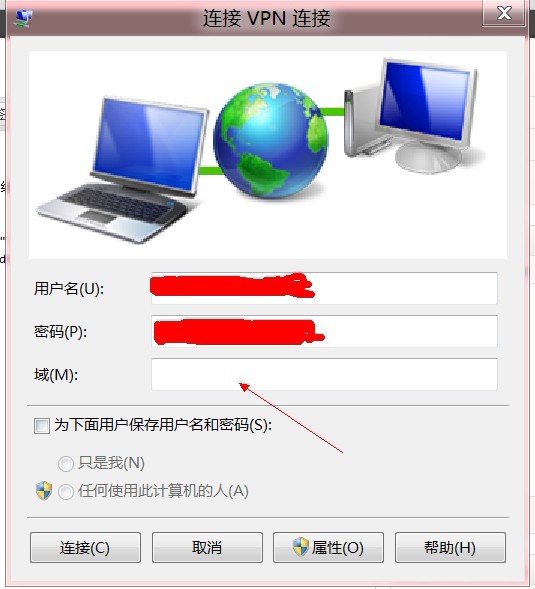
1、VPN服务器地址:请与您的VPN服务提供商联系,获取VPN服务器的具体地址。
2、用户名和密码:您的VPN服务提供商将提供用于连接VPN的用户名和密码。
3、VPN类型:目前市面上常见的VPN类型包括PPTP、L2TP/IPsec、IKEv2等,请根据您的服务提供商推荐的选择相应的类型。
Win8系统VPN配置步骤
1、打开控制面板:点击“开始”按钮,在搜索框中输入“控制面板”,随后点击进入。
2、进入网络和共享中心:在控制面板中,找到并点击“网络和共享中心”。
3、设置新的连接或网络:在左侧导航栏中,点击“设置新的连接或网络”。
4、选择连接到工作网络:在弹出的窗口中,选择“连接到工作网络”,并点击“下一步”。
5、选择VPN连接:在“选择连接类型”界面中,选择“VPN”,然后点击“下一步”。
6、输入VPN信息:在“VPN连接”界面中,填写以下信息:
连接名称:为您的VPN连接设定一个名称,如“公司VPN”。
VPN服务器地址:输入VPN服务提供商提供的VPN服务器地址。
用户名和密码:输入VPN服务提供商提供的用户名和密码。
选择VPN类型:根据您的服务提供商提供的类型选择相应的VPN类型。
7、创建连接:完成上述步骤后,点击“创建”按钮。
8、连接VPN:返回“网络和共享中心”,点击左侧导航栏中的“更改适配器设置”,找到您刚才创建的VPN连接,右键点击并选择“连接”。
9、输入认证信息:在弹出的对话框中,输入VPN服务提供商提供的用户名和密码,点击“连接”。
VPN连接测试
1、打开命令提示符:按“Windows键+R”,输入“cmd”,然后点击“确定”。
2、执行测试命令:在命令提示符窗口中,输入以下命令:
```shell
ping www.google.com
```
3、查看测试结果:如果VPN连接成功,您将看到类似以下的结果:
```shell
Pinging www.google.com [216.58.216.142] with 32 bytes of data:
Reply from 216.58.216.142: bytes=32 time=7ms TTL=58
...
```
通过上述步骤,您已在Win8系统中成功配置了VPN,可以轻松实现远程连接,享受更安全、稳定的网络环境,在使用VPN时,务必遵守相关法律法规,切勿从事任何非法活动。
未经允许不得转载! 作者:烟雨楼,转载或复制请以超链接形式并注明出处快连vpn。
原文地址:https://le-tsvpn.com/vpntuijian/69635.html发布于:2024-11-14









还没有评论,来说两句吧...